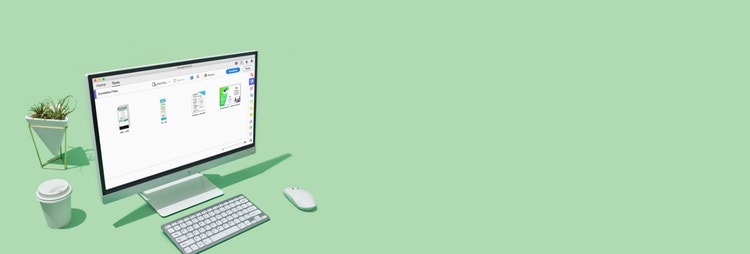
„Adobe Acrobat“
Sujunkite kelis failus į vieną PDF failą.
Sužinokite, kaip naudojant „Adobe Acrobat“ lengvai sujungti kelis failus ir sukurti vieną PDF failą.
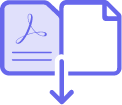
Iš įvairiausių žmonių gaunate daugybę failų – dokumentų, skaičiuoklių ir el. laiškų priedų. Dabar jums suteikiamas paprastas būdas juos visus sujungti ir sudėti į vieną PDF failą. Taip bus lengviau juos bendrinti ir siųsti.

Galėsite siųsti mažiau priedų.
Sujunkite PDF dokumentus ir kitus failus – „Word“ dokumentus, „Excel“ skaičiuokles, „PowerPoint“ (PPT) failus, JPG, PNG ir kitus – į vieną PDF failą, kurį bus lengviau siųsti, bendrinti, archyvuoti ir peržiūrėti.

Sujunkite, kad ir kur būtumėte.
Naudodami „Acrobat“ PDF jungimo įrankį galite sujungti ir tvarkyti PDF dokumentus iš bet kurios naršyklės. Naudodami „Acrobat Reader“ programą mobiliesiems galite pasinaudoti ir PDF įrankiais, kurie leidžia pakeisti PDF puslapių eiliškumą, juos ištrinti arba pasukti.

Išdėliokite puslapius reikiama tvarka.
Tiesiog nuvilkite failų miniatiūras ir pertvarkykite sujungtą PDF failą sudėliodami puslapius norima tvarka. Puslapių eiliškumą galite tvarkyti net sujungę kelis failus į vieną PDF dokumentą.

Naršykite lengvai.
Naudodami žymes, antraštes, poraštes ir puslapių numerius galite naršyti po PDF failą. Pritaikykite puslapius pridėdami fonus ir vandens ženklus.
Kaip sujungti failus į vieną PDF dokumentą:
- Atidarykite „Acrobat“ failams sujungti: atidarykite skirtuką „Įrankiai“ ir pasirinkite „Sujungti failus“.
- Pridėkite failus: spustelėkite „Pridėti failų“ ir pasirinkite į PDF norimus įtraukti failus. Galite sujungti PDF dokumentus arba PDF dokumentų ir kitų failų rinkinį.
- Pertvarkykite ir ištrinkite turinį: spustelėkite ir vilkdami pertvarkykite failus arba spustelėkite „Trinti“ ir pašalinkite bet kokį nereikalingą turinį.
- Sujunkite failus: baigę tvarkyti spustelėkite „Sujungti failus“.
- Išsaugokite kaip PDF failą: nurodykite failo pavadinimą ir spustelėkite mygtuką „Išsaugoti“. Štai ir viskas.
Susijusios funkcijos
Pasinaudokite pateikiamais patarimais ir išnaudokite daugiau „Adobe Acrobat“ galimybių:

Išbandykite
Sujunkite failus ir tvarkykite PDF dokumentus naudodami mūsų nemokamą internetinį įrankį. Juo galite pritaikyti puslapius, juos pasukti, ištrinti ir dar daugiau. Tai galite padaryti dabar, tiesiog naršyklėje.